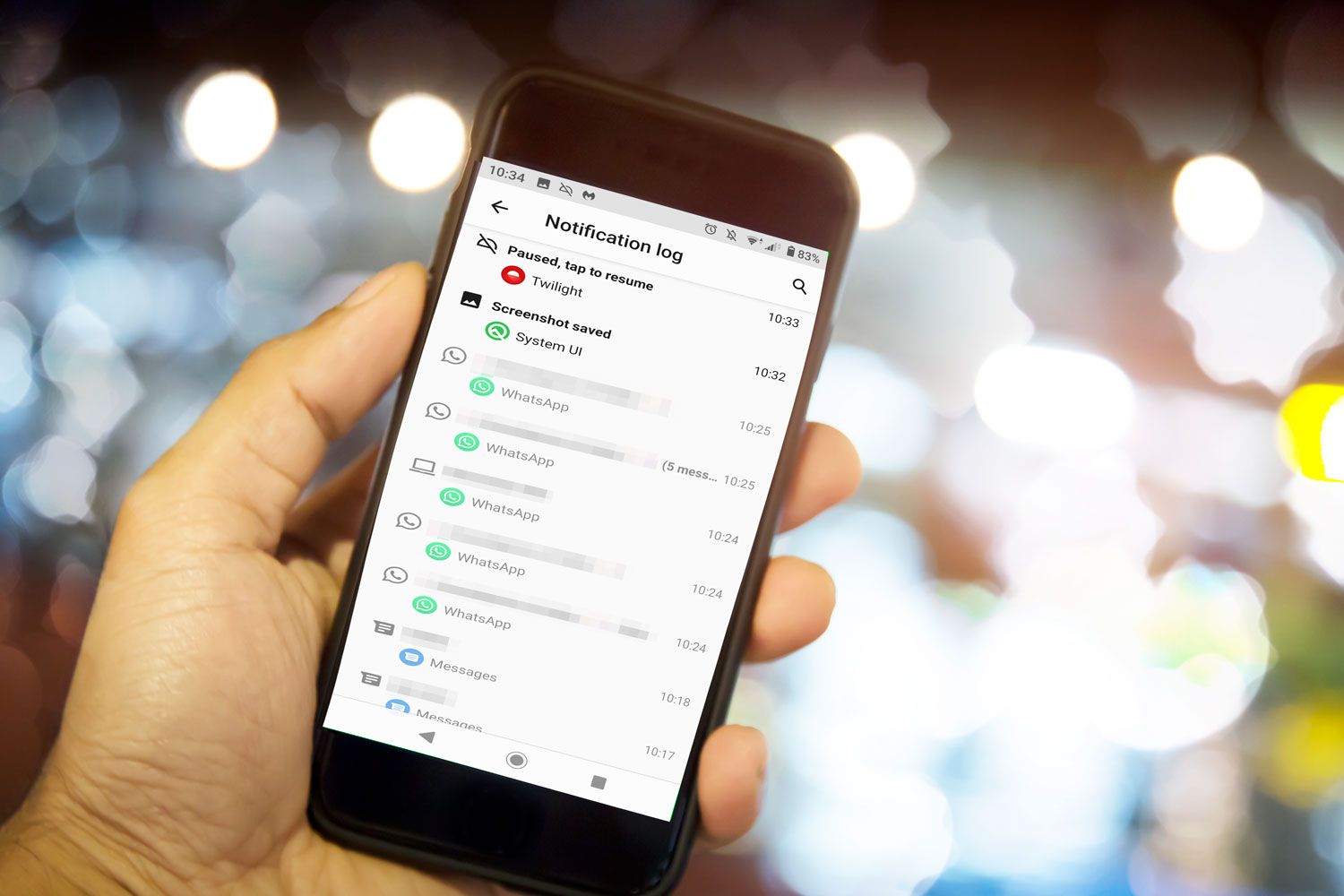Ilmoitukset voivat olla loistava tapa pitää kirjaa kaikista erilaisista sovelluksistasi ja verkkopalveluistasi, mutta niistä on helppo jäädä yllättyneeksi. Niiden puhdistaminen tai pysäyttäminen on hyödyllistä, mutta se voi tarkoittaa tärkeän tiedon menettämistä. Jos kohtaamasi ongelma on tämä, älä huoli. Android-ilmoituslokin widget voi auttaa sinua selvittämään, mitä olet unohtanut, jotta voit vastata asianmukaisesti.
Android-ilmoituslokin käyttäminen
Android-ilmoitusloki pitää kirjaa kaikista äskettäin vastaanottamistasi ilmoituksista ja on helpoin tapa löytää nopeasti kaikki ilmoitukset, joihin haluat palata. Näin pääset siihen käsiksi.
-
Paina pitkään mitä tahansa aloitusnäytön kohtaa, kunnes lisävalikkokohteet tulevat näkyviin. Valitse Widgetit. Se on yleensä yksi ensimmäisistä käytettävissä olevista vaihtoehdoista, mutta laitteestasi ja Android-versiosta riippuen saatat joutua vierimään hieman.
-
Selaa widget-valikkoa ja etsi asetukset valinta. Kun löydät sen, vedä se aloitusnäyttöön ja valitse se. Jos et, valitse Pikanäppäimet vaihtoehto sen sijaan. Etsi Pikakuvake asetuksiin siellä, vedä se aloitusnäyttöön ja valitse se.
-
Valitse Ilmoitusloki näkyviin tulevasta valikosta asettaaksesi pikakuvakkeen ilmoituslokiisi aloitusnäytölle.
-
Tämän pikanäppäimen pitäisi nyt viedä sinut suoraan kohteeseen . täytyy linkittää Ilmoitusloki. Valitse se aloitusnäytöltäsi, niin näet kaikki aiemmat ilmoituksesi.
:max_bytes(150000):strip_icc()/Android_Notifications_02-f9cde199877e46518491000e7a94715f.jpg)
Jos haluat käyttää ilmoituslokejasi uudelleen tulevaisuudessa, voit napauttaa kuvaketta uudelleen siirtyäksesi suoraan siihen.
Tarkista ilmoituslokihistoria Android 11:ssä
Jos käytät Android 11:n uusinta versiota, voit tarkistaa ilmoitushistoriasi paljon nopeammin. Voit tehdä tämän valitsemalla asetukset > Sovellukset ja ilmoitukset > ilmoituksia > Ilmoitushistoria ja ota se käyttöön. Kun ilmoitushistoria on käytössä, se pitää kirjaa kaikista ilmoituksistasi ja voit tarkastella niitä milloin tahansa. Voit tarkistaa ne paljon nopeammin napauttamalla Historia -linkkiä avattavan ilmoitusvalikon vasemmassa alakulmassa.
Vaihtoehtoja kolmannen osapuolen ilmoituslokille
Androidin alkuperäiset ilmoituslokit ovat täysin toimivia ja tehokkaita ilmoitusten katselutyökaluja, mutta myös kolmannen osapuolen sovellukset voivat tehdä tämän. Suosittu vaihtoehto, joka on hyvin arvioitu, on ilmoitushistorialoki. Käytä sitä seuraavasti:
-
asentaa Ilmoitushistorialoki Play Kaupasta ja avaa se.
-
Valitse haluamasi kieli ja hyväksy käyttöehdot.
-
Selaa opetusohjelmien näyttöjä ja napauta pyydettäessä Ota käyttöoikeus käyttöön > Ilmoitushistorialokija sitten Salli pääsy ilmoituksiin > Sallia. Siirry sitten ruutujen läpi, kunnes päädyt uudelleen sovellukseen, jossa voit jatkaa vaiheesta 4.
-
Valitse Hyppää kyytiin.
:max_bytes(150000):strip_icc()/Android_Notifications_03-8082d446d70b43c58f426d132834f2fd.jpg)
-
Valitse Vaihtaa säilytyslupaa varten. Sinä voit tarvita Sallia tai Kieltää käyttää valokuvia, mediaa tai muita tiedostoja.
-
Jos haluat tarkastella ilmoituksia sovellusnäytössä, valitse Edistynyt historia nähdäksesi ilmoituksesi.
:max_bytes(150000):strip_icc()/Android_Notifications_04-9c5f825bc1654c2d93913f061514107e.jpg)
Ilmoitushistorialoki voi kirjata vain ilmoitukset sovelluksen asennushetkestä alkaen, joten se ei voi palauttaa historiailmoituksia, jotka olet ehkä hylännyt aiemmin.